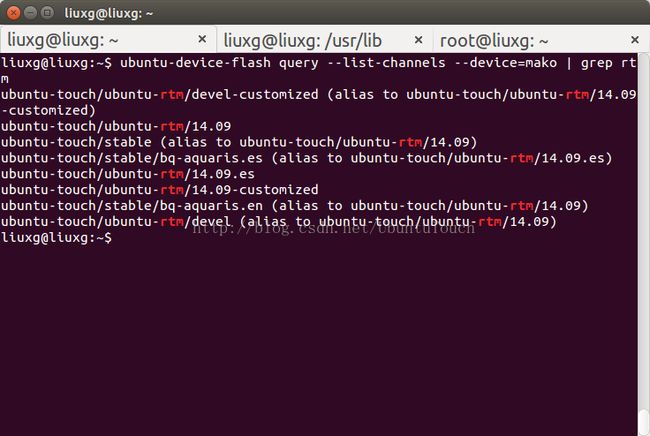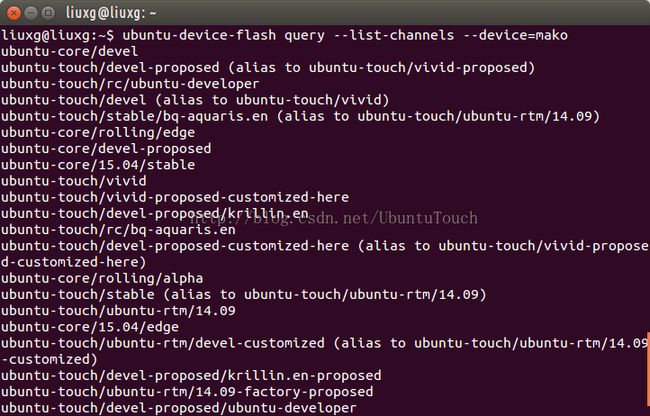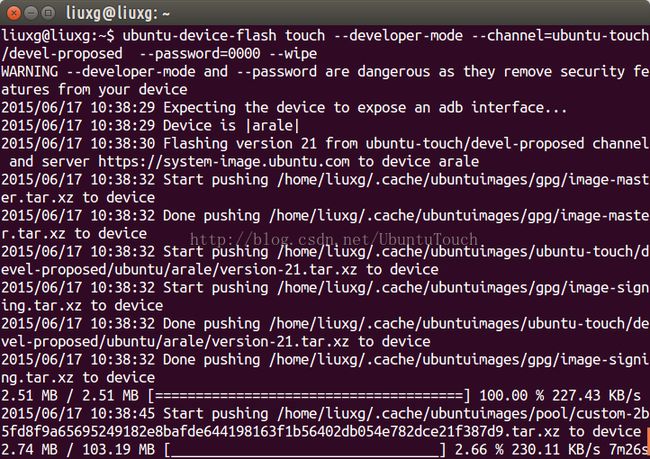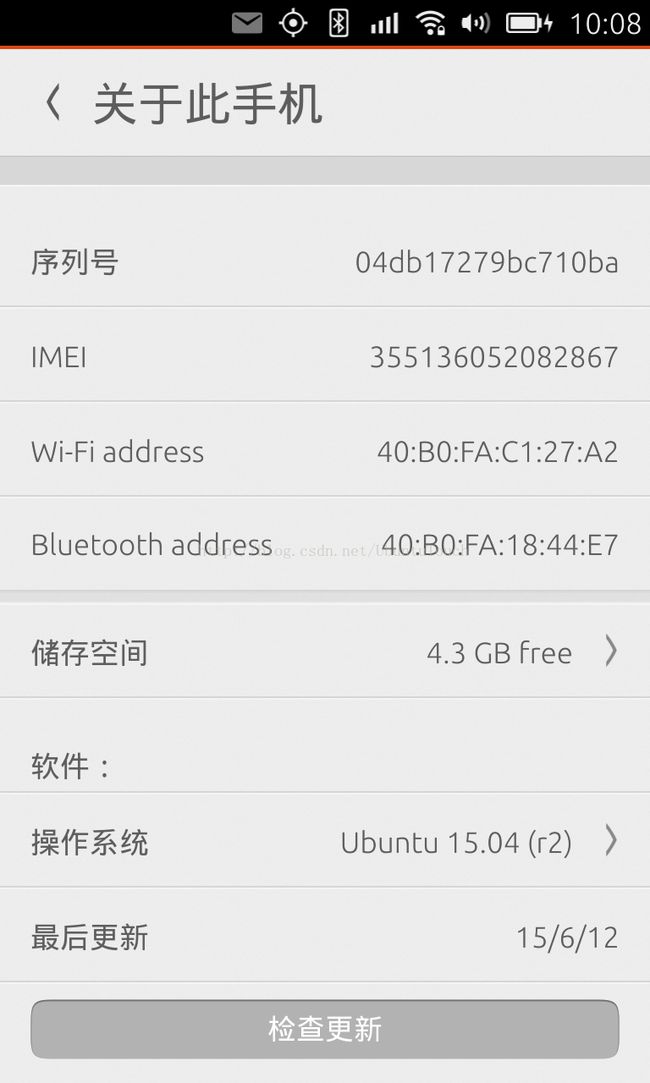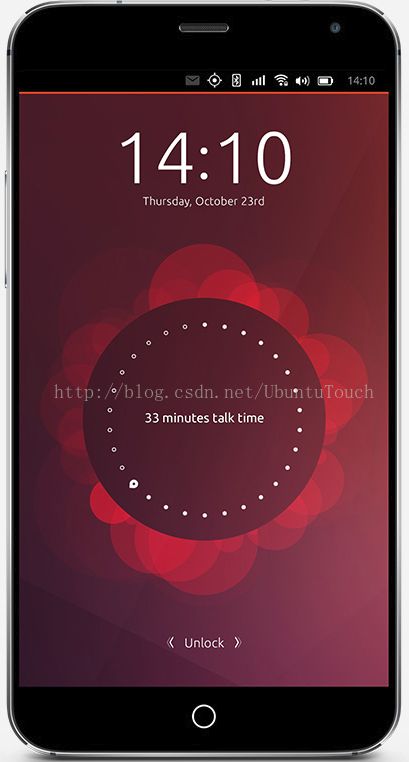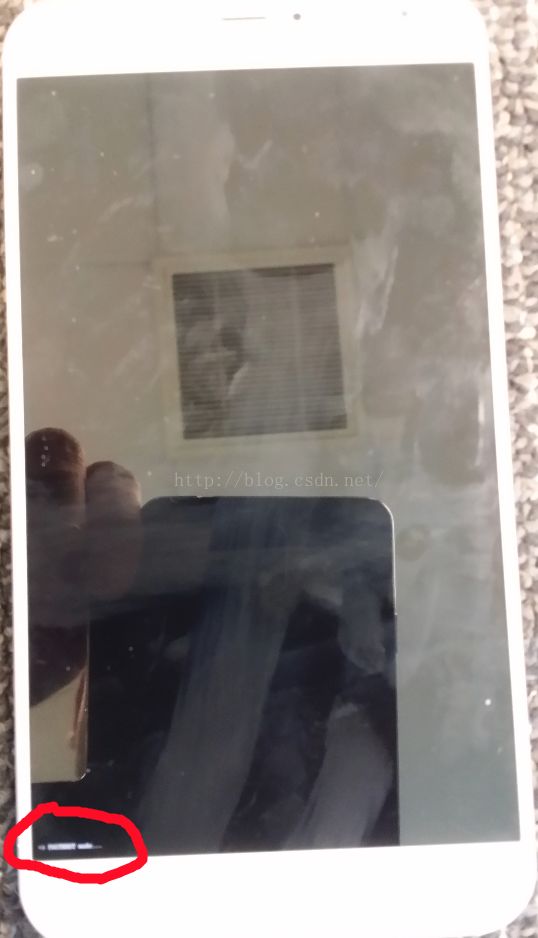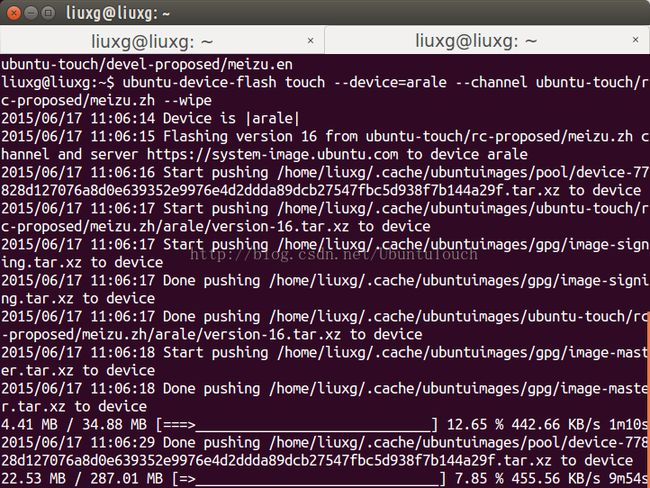Ubuntu手机系统目前支持的装置及刷Ubuntu OS到你的装置中
对于想刷MX4手机的朋友们,可以直接在该文章的最下面来更新自己的软件。目前Ubuntu手机平台支持的手机的列表可以在如下的网址找到:
http://developer.ubuntu.com/start/ubuntu-for-devices/devices/
从这个表格中可以看到目前Ubuntu手机平台所支持的装置。这时目前官方所支持的装置。
| Device | Android Image Name | Android Driver Name |
| Aquaris E4.5 Ubuntu Edition | Ubuntu pre-installed | |
| Aquaris E5 HD Ubuntu Edition | Ubuntu pre-installed | |
| Meizu MX4 Ubuntu Edition | Ubuntu pre-installed | |
| Nexus 4 | occam | mako |
| Nexus 7 2013 WiFi | razor | flo |
| Nexus 10 | mantaray | manta |
另外,BQ及Meizu也已经发布了。开发者们可以通过如下的介绍来刷机!
Ubuntu所有的Image可以在地址进行查看:
如果你已经有一个Nexus的装置,请按如下的连接提供的方式进行刷机,就可以直接体验Ubuntu Touch的精彩了!
https://developer.ubuntu.com/en/start/ubuntu-for-devices/installing-ubuntu-for-devices/
Ubuntu手机刷机channel介绍: https://developer.ubuntu.com/en/start/ubuntu-for-devices/image-channels/
只要你严格按照上面的指令进行刷机,就不会有问题。我曾经把手机给刷死了。最终我严格按照上面的步骤进行刷机,总能让我的Nexus 4起死回生!
目前我使用如下的方式来刷我的Ubuntu 手机。我们首先需要通过“怎么在Ubuntu手机中打开开发者模式”来打开我们的开发者模式。需要设置一个开机密码才可以刷机。我们需要在“系统设置”中设置。
$ubuntu-device-flash query --list-channels --device=mako | grep rtm这里“ mako”是Nexus 4。对于MX 4的手机来说,device对应的值是“ arale”。
一旦我们选定了我们的channel,我们把手机和电脑通过USB线连接起来。我们可以使用如下的命令来刷机:
$ubuntu-device-flash --server http://cache-origin.system-image.ubuntu.com touch --developer-mode --channel=ubuntu-touch/ubuntu-rtm/14.09-proposed --password=0000如果你想刷成15.04的手机软件,可以使用如下命令:
$ubuntu-device-flash --server http://cache-origin.system-image.ubuntu.com touch --developer-mode --channel=ubuntu-touch/devel-proposed --bootstrap --password=0000这里使用""devel-proposed"(在不同时期,对应的软件版本可能不同,比如15.04,或15.10等),是因为正在开发的是"vivid"系统(15.04)。这里我们打开开发者模式,同时也设置了一个密码“0000”。当我们需要在手机中使用“sudo”命令来做一些事情时,就使用这个密码。“proposed”代表的是正在开发的版本,每天可能有更新。对于需要稳定一点的版本来说,我们应该选择“devel” channel,虽然不是最新的版本。
注意:这里的“--bootstrap”是可选项。通常是在第一次刷Ubuntu手机时用到。它需要把手机启动到bootloader。关于如何进入到bootloader,可以参阅文章“Booting into fastmode”。比如对Nexus 4及MX 4来讲,按下音量键的下键,并保持住,再同时按下电源键,即可进入到bootloader的模式。我们也可以通过如下的命令来进入到fastboot模式:
$ adb reboot bootloader一般情况下,我们可以不需要这个选项(如果已经安装过Ubuntu)。如果没有bootstrap选项,一般刷机时,如果我们想设置开发者模式下所需的密码,我们需要加上“--wipe”选项。否则刷机软件不让我们刷。如下的画面显示的是如何刷MX 4的手机的截图(在手机启动后,执行下面所示的指令)。
我们可以通过如下的命令来查看手机的软件版本:
当然,开发者也可以通过在手机“系统设置”查看到手机的版本。
刷MX 4专用软件
$ubuntu-device-flash --server http://cache-origin.system-image.ubuntu.com touch --device=arale --channel ubuntu-touch/rc-proposed/meizu.zh --wipe$ubuntu-device-flash touch --server http://cache-origin.system-image.ubuntu.com touch --device arale --channel ubuntu-touch/rc-proposed/meizu.en-proposed --recovery-image recovery.img --bootstrap --developer-mode --password 0000 --wipe我们也可以选择它的稳定版的channel:
刷BQ专用软件
在命令行打入如下的命令:wget http://people.canonical.com/\~jhm/barajas/recovery-krillin.img关掉BQ手机,并同时按下Power + Volume Up + Volume Down键组合。等手机进入bootloader后,可以在屏幕的下方看见一些白色的字。再在命令行中打入如下的命令:
ubuntu-device-flash --server http://cn.system-image.ubuntu.com/ touch --channel=ubuntu-touch/rc-proposed/bq-aquaris.en --recovery-image recovery-krillin.img --developer-mode --password 0000 --wipe --bootstrap请注意下载后的image位于::~/.cache/ubuntuimages